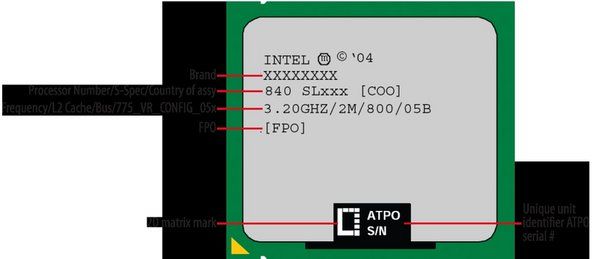Mac Mini Cuối năm 2012
lg mặt trời mọc bị kẹt trên màn hình lg

Đại diện: 13
Ngày đăng: 21/06/2015
Ổ cứng Mac của tôi bị lộn xộn và tôi nghi ngờ có rất nhiều rác được tích tụ trên ổ đĩa của tôi. Làm cách nào để làm sạch máy Mac này một cách an toàn?
6 câu trả lời
Giải pháp đã chọn
 | Đại diện: 409k |
Tốt nhất hãy sử dụng một số Ứng dụng tại đây để thực hiện công việc. Nhưng trước khi bắt đầu, hãy đảm bảo rằng bạn có một bản sao lưu tốt!
- Tôi sẽ bắt đầu với điều này: Bác sĩ đĩa Nó sẽ thực hiện hầu hết các công việc nặng nhọc ở đây là xóa các tệp cũ của bạn.
- Sau đó, tôi sẽ sử dụng một ổ đĩa có khả năng khởi động bên ngoài để khởi động hệ thống từ đó tôi có thể sử dụng Apples Disk Utility để sửa chữa các quyền và bản thân của đĩa. Bạn có thể cần chạy nó một vài lần để làm sạch mọi thứ.
- Công cụ tiếp theo ở đây là trình chống phân mảnh ổ HD (không cần thiết với SSD). Nó kết nối lại các đoạn tệp với nhau vì chúng có xu hướng phân tán xung quanh đĩa nhiều hơn khi đĩa đầy.
Điều cuối cùng tôi sẽ làm ở đây là xóa mọi tệp cũ để tôi có ít nhất 1/4 đến 1/3 đĩa trống. Điều này sẽ giảm thiểu việc đóng khung tệp và sẽ cung cấp không gian hoán đổi cần thiết cho hệ thống của bạn.
Bạn cũng có thể muốn nghĩ đến việc nâng RAM lên 8GB nếu chưa có và xem lại những gì đang chạy trong Activity Monitor. Tôi sẽ cẩn thận ở đây dừng hoặc xóa các quy trình cho đến khi bạn hiểu nó đang làm gì và ứng dụng đó có thể là một phần của nó.
 | Đại diện: 3.2k |
Bạn nên thử một số mẹo miễn phí để dọn dẹp và tăng tốc máy Mac chạy chậm
- Sử dụng Finder<
- Sử dụng Finder<
- Sử dụng Finder<
- Sử dụng Finder<
- Kéo tất cả các bản tải xuống vô dụng từ thư mục Tải xuống vào thùng rác
- Gửi tất cả các tệp trùng lặp vào thùng rác *
- Sử dụng Giám sát hoạt động<
- Dọn sạch tất cả các tệp khỏi Thùng rác
- Cắt giảm số lượng biểu tượng ứng dụng từ Máy tính để bàn cũng như Dock
- Dừng tất cả hoạt ảnh trên Mac OS X
- Xóa phần còn lại của các ứng dụng đã gỡ cài đặt
- Sử dụng Finder<
- Để xóa các tệp trùng lặp khỏi Mac, bạn có thể tải xuống miễn phí Stellar Smart Finder hoặc là Duplicate Finder dành cho Mac .

Đại diện: 1
Ngày đăng: 16/07/2015
Tuyên bố từ chối trách nhiệm: như mọi khi, hãy sao lưu các tệp, thư mục và cấu hình quan trọng nếu cần.
- Tôi thấy cách dễ nhất, nhanh nhất là sử dụng GrandPerspective . Miễn phí, nhẹ và đã được sử dụng trong nhiều năm nay với kết quả xuất sắc mọi lúc. Nó hiển thị ổ đĩa của bạn theo cách đồ họa để bạn có thể biết ngay tệp hoặc thư mục nào đang chiếm nhiều dung lượng nhất trên ổ đĩa của bạn hoặc bất kỳ thư mục nào bạn chọn. Tải xuống từ: http://grandperspectiv.sourceforge.net
- Để gỡ cài đặt các chương trình bạn không cần nữa, bạn có thể sử dụng AppCleaner, từ FreeMacSoft . Giống như trước đây, nó miễn phí, nhẹ và cá nhân tôi đã sử dụng nó trong nhiều năm nay với kết quả tuyệt vời. Nó loại bỏ tất cả các tệp bổ sung mà ứng dụng cài đặt. Tải xuống từ: http://www.freemacsoft.net/appcleaner/
- Sử dụng Finder theo dõi tất cả các tệp 'có thể xóa' mà bạn đã tạo hoặc tải xuống và chuyển chúng vào thùng rác (không xóa các tệp hệ thống như thư mục Thư viện, v.v.). Xóa khỏi thư mục chính của bạn phải đủ an toàn.
- Dọn sạch tất cả các thùng rác của bạn (từ Mail, iPhoto, Finder)
- Nếu điều đó vẫn chưa đủ, tôi khuyên bạn nên sao lưu theo cách thủ công bất kỳ thứ gì quan trọng vào ổ đĩa khác và thực hiện xóa và cài đặt OS X. Hướng dẫn tại đây: https://support.apple.com/en-us/HT201376
 | Đại diện: 13 |
Tôi muốn giới thiệu bạn sử dụng phần mềm đặc biệt, có rất nhiều giải pháp! Tôi sử dụng Disk Cartography, tìm thấy nó trên appstore.
 | Đại diện: 25 |
Khi tôi sử dụng MacBook của bạn một thời gian, tôi sẽ thấy nó chạy rất chậm. Lúc này tôi cần dọn dẹp không gian lưu trữ của nó để cải thiện tốc độ chạy. Đây là cách để làm điều này! Bạn có thể dọn dẹp không gian lưu trữ của mình bằng một số cách:
1. Dọn dẹp bộ nhớ đệm
2. Gỡ cài đặt các ứng dụng không được sử dụng
3. Xóa các tệp đính kèm email cũ
áo phao altec lansing 3 sẽ không bật
4. Đổ sạch thùng rác
5. Xóa các tệp lớn và tệp cũ
6. Xóa các bản sao lưu iOS cũ
7. Xóa các tệp ngôn ngữ
8. Xóa DMG và IPSW cũ
9. Loại bỏ các bản sao
10. Sắp xếp máy tính để bàn của bạn
Trên thực tế, việc dọn dẹp riêng theo cách trên là một việc rất rắc rối, vì vậy tôi khuyên bạn có thể sử dụng Mac Cleaner dưới trang web iMyMac để dọn dẹp. Nó kết hợp mười chức năng trên với một phần mềm. Đây là một phần mềm mà tôi đã sử dụng gần đây để dọn dẹp máy Mac của mình.
 | tại sao máy tính xách tay asus của tôi liên tục ngắt kết nối với wifi | Đại diện: 1 |
Để làm sạch máy Mac miễn phí, bạn cần thực hiện một vài bước theo cách thủ công.
- Dọn dẹp bộ nhớ đệm
Các tệp bộ nhớ đệm có thể chiếm nhiều dung lượng trên máy Mac của bạn trong trường hợp chúng được tích tụ và chất đống trong một thời gian dài mà không có tính năng dọn dẹp và tối ưu hóa máy Mac thích hợp. Cuối cùng, máy Mac của bạn sẽ bắt đầu gặp phải thời gian phản hồi chậm và bị treo.
Bạn luôn có thể xóa các tệp bộ nhớ cache này khỏi Mac theo cách thủ công mà không cần Ứng dụng dọn dẹp Mac .
Bước 1: Đầu tiên, hãy đến Người tìm kiếm ⇒ “Đi tới Thư mục.”
Bước 2: Trong menu Go, gõ - “~ / Library / Caches” và nhấn Enter.
Bước 3: Đi đến từng thư mục và xóa mọi thứ. Các tệp này sẽ chuyển đến Rác .
Bước 4: Nhấp chuột phải vào biểu tượng Thùng rác và sau đó nhấp vào Dọn sạch thùng rác .
- Dọn sạch thùng rác
Sử dụng phần mềm dọn dẹp máy Mac sẽ cắt trực tiếp các tệp không mong muốn khỏi máy Mac của bạn. Nhưng khi làm thủ công, bạn phải dọn sạch thùng rác để dọn dẹp lần cuối. Bất cứ khi nào bạn xóa một tệp hoặc ứng dụng, nó sẽ chuyển vào Thùng rác. Để làm trống nó: Nhấp chuột phải vào nút Thùng rác ⇒ Nhấp vào Dọn sạch thùng rác .
- Xóa các tệp lớn và cũ hơn
Bạn nên xóa các tệp cũ và lớn không sử dụng khỏi Mac. Xóa chúng không chỉ giải phóng dung lượng trên ổ đĩa Mac mà còn tăng tốc độ Mac và nâng cao hiệu suất hệ thống. Bạn có thể xóa thủ công các tệp lớn và cũ khỏi hệ thống thông qua tìm kiếm từng thư mục theo cách thủ công.
Trình dọn dẹp ổ đĩa Mac như Disk Clean Pro có thể tìm thấy những tệp không mong muốn này thông qua quét tự động và sau đó liệt kê tất cả chúng theo kích thước tệp, giúp dễ dàng xóa chúng hơn và thực hiện dọn dẹp mac nhanh chóng.
- Gỡ cài đặt các ứng dụng bạn không còn sử dụng nữa
Chúng tôi cài đặt nhiều ứng dụng khác nhau trên máy Mac của mình, nhiều ứng dụng trong số đó, sau một thời gian, trở nên vô dụng và do đó, phải được gỡ bỏ để khôi phục dung lượng trên ổ Mac. Bao gồm cả việc sử dụng phần mềm tối ưu hóa máy Mac, có ba cách để gỡ cài đặt ứng dụng trên máy Mac.
- Sử dụng Thùng rác chống lại Tệp và Ứng dụng
Để xóa một tệp / ứng dụng khỏi máy Mac của bạn, hãy kéo biểu tượng ứng dụng hoặc một tệp và để nó trên Rác cái nút. Trình tối ưu hóa mac xóa tệp trực tiếp mà không cần dọn sạch Thùng rác.
- Sử dụng Launchpad
Nếu không sử dụng trình dọn dẹp cho Mac, bạn có thể sử dụng Launchpad cho quy trình dọn dẹp thủ công.
Bước 1: Nhấp vào biểu tượng Launchpad
Bước 2: Tìm ứng dụng bạn muốn xóa.
Bước 3: Nhấp và giữ ứng dụng cho đến khi nó bắt đầu lắc
Bước 4: Nhấp vào “X” ở góc trái của ứng dụng> Nhấp vào Xóa
- Sử dụng trình cài đặt gốc
Mặc dù phần mềm dọn dẹp mac cung cấp trình gỡ cài đặt ứng dụng đa năng, nhưng có một số ứng dụng có gói trình gỡ cài đặt riêng. Trong trường hợp như vậy, bạn có thể gỡ cài đặt các ứng dụng này mà không cần ứng dụng dọn dẹp mac.
Bước 1: Mở Finder
Bước 2: Hướng tới Các ứng dụng .
Bước 3: Mở ứng dụng nếu nó được ký hiệu bởi một thư mục (Các ứng dụng như vậy có trình gỡ cài đặt riêng của chúng)
Bước 4: Tìm trình khởi chạy ứng dụng
Bước 5: Xóa ứng dụng
- Xóa tệp đính kèm email cũ
Đây là một trong những khía cạnh dọn dẹp Mac dễ dàng nhất mà người ta có thể thực hiện mà không cần sử dụng phần mềm dọn dẹp mac và công cụ tối ưu hóa mac.
Bước 1: nhấn Lệnh + Dấu cách khởi động Đốm sáng.
làm thế nào để thực hiện một bài kiểm tra tính liên tục
Bước 2: Kiểu ' Tải xuống thư '
Bước 3: Chọn tải xuống thư trong thư mục và xóa tất cả.
telewormuk